

By Nathan E. Malpass, Last Update: July 27, 2020
Die meisten Computerbenutzer stellen zu einem bestimmten Zeitpunkt ein bestimmtes Problem auf ihren Windows-PCs fest. Probleme mit Ihren Geräten sind unvermeidlich. Und die meisten Menschen, wie Sie, würden gerne Geld für Computertechniker und Reparaturkosten sparen.
Das ist, warum Easy Recovery Essentials (kostenlos) ist zu einem sehr beliebten Tool geworden, das als Do-it-yourself-Tool zur Behebung von Systemfehlern auf Windows-PCs verwendet wird. Das Tool wird verwendet, um Bluescreens und andere Probleme zu beheben, die verhindern, dass Computer ordnungsgemäß funktionieren oder ordnungsgemäß starten.
In diesem Handbuch werden wir zunächst eine alternative Methode zur Wiederherstellung Ihrer Daten untersuchen, sobald Sie Systemfehler auf Ihrem Computer feststellen. Anschließend gehen wir auf die Details von Easy Recovery Essentials ein und geben einen Überblick über das Tool. Wir werden die Frage angehen, "Ist Easy Recovery Essentials kostenlos?" Lesen Sie weiter, um mehr zu erfahren.
Teil 1. Eine Alternative zur DatenwiederherstellungTeil 2. Was ist Easy Recovery Essentials?Teil 3. So reparieren Sie Ihren Computer mit EasyRETeil 4. Ist Easy Recovery Essentials kostenlos?Teil 5. Alles zusammenfassen
Wenn auf Ihrem Windows-PC ein Bluescreen-Fehler oder ein anderes Problem auftritt, fallen Ihnen als Erstes die wertvollen Dateien ein, die Sie auf dem Computer haben. Niemand möchte, dass wichtige Daten verloren gehen, insbesondere nicht für die Schule oder die Arbeit.
Aus diesem Grund muss eine vollwertige Datenwiederherstellungssoftware verwendet werden. Es ist nicht einfach, Software zu finden, die funktioniert, aber wir empfehlen das Tool FoneDog Datenwiederherstellung. Dies ist eine Software, mit der Sie sicher arbeiten können Stelle deine Videos wieder her, Bilder, Audiospuren, Dokumente, E-Mail-Nachrichten und vieles mehr.
Kostenlos Testen Kostenlos Testen
FoneDog Data Recovery funktioniert nicht nur auf internen Festplatten in Windows-PCs. Es funktioniert unter anderem auch auf externen Festplatten, Solid-State-Laufwerken (SSDs), USB-Sticks, SD-Karten oder Speicherkarten und Digitalkameras. Die Software unterstützt Speichergeräte mit den Dateisystemen NTFS, EXT, exFAT, FAT16 und FAT32.
Hier sind die Schritte zur Verwendung, um Daten von Ihrem Computer wiederherzustellen:
Das Tolle an FoneDog Data Recovery ist, dass es viele Computermarken unterstützt, darunter Asus, Acer, Razer, Lenovo, LG, Toshiba und vieles mehr. Es unterstützt beide Windows und Mac Computer auch. Eine kostenlose Testversion ist auch mit der Software möglich. Dies bedeutet, dass Sie es zuerst ausprobieren können, bevor Sie Geld bezahlen. Auf diese Weise können Sie sicher sein, dass das Tool tatsächlich funktioniert.
Datenwiederherstellung
Stellen Sie gelöschte Bilder, Dokumente, Audiodateien und weitere Dateien wieder her.
Holen Sie sich gelöschte Daten vom Computer (einschließlich Papierkorb) und von Festplatten zurück.
Wiederherstellung von Datenverlusten aufgrund von Festplattenunfällen, Systemausfällen und anderen Gründen.
Kostenlos Testen
Kostenlos Testen

Is Easy Recovery Essentials kostenlos? Wir werden später darauf zurückkommen. Zunächst geben wir Ihnen jedoch einen Überblick über das Tool. Easy Recovery Essentials, auch bekannt als EasyRE, wurde von NeoSmart Technologies entwickelt, mit dem Benutzer abgestürzte Laptops und Desktop-Computer reparieren können. Es wird auch verwendet, um Computer zu reparieren, die nicht ordnungsgemäß gestartet werden.
Wenn es um Kompatibilität geht, unterstützt EasyRE alle Arten von Windows-Laptops und -PCs. Es kann unter Windows XP, Vista, 7, 8, 8.1 und 10 verwendet werden. Mit der Server Edition von EasyRE können Sie Windows Server von 2003 bis 2019 reparieren.
Die Software wird durch 15 Jahre laufende Forschung und kontinuierliche Entwicklung unterstützt. Das Unternehmen hat mit Katastrophen gearbeitet Erholung, Backup-Lösungen und Systemdienstprogramme seit ca. 15 Jahren.
Eine großartige Sache bei EasyRE ist, dass es zuerst den Windows-Computer „versteht“. Dazu werden Systemkomponenten getestet und validiert, eine Bootprozesssimulation implementiert und die Hauptursache des Problems ermittelt.
Im nächsten Abschnitt wird die Frage "Ist Easy Recovery Essentials kostenlos?" Beantwortet. In diesem Abschnitt werden wir jedoch detailliert auf die Verwendung von EasyRE zum Reparieren von Computern eingehen. Die Software unterstützt sowohl Mac- als auch Windows-Computer.
Bevor Sie Ihren problematischen Computer tatsächlich wiederherstellen können, muss EasyRE mit einem anderen Computer auf ein USB-Laufwerk oder eine CD gebrannt werden. Auf diese Weise können Sie bootfähige Medien erstellen, mit denen Sie das System reparieren und sogar Daten wiederherstellen können.
Daher müssen Sie einen leeren USB-Stick, eine leere CD oder eine DVD kaufen und einen anderen Computer haben. Die folgenden Schritte zeigen Ihnen, wie Sie mit EasyRE einen PC reparieren:
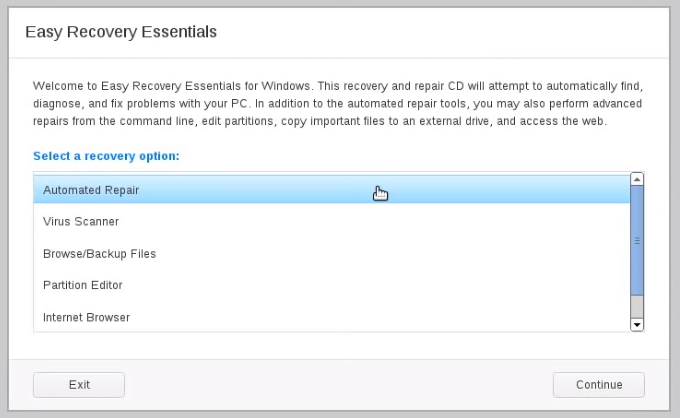
Leider ist EasyRE nicht kostenlos. Der Preis für die Software liegt je nach Typ zwischen 19.75 USD und 999.99 USD. Es enthält vier verschiedene Versionen, die Sie verwenden können, und jede Version ist je nach dem Betriebssystem, das Sie reparieren möchten, in Pakete unterteilt. Die vier verschiedenen Versionen sind Home Edition, Professional Edition, Server Edition und Technician's Edition.
Die Home Edition bietet eine Ein-Klick-Reparatur von Windows-PCs, einen Webbrowser, die Möglichkeit zum Sichern von Dateien, die Fähigkeit zum Wiederherstellen von Daten, die Fähigkeit, ein System-Rollback auf frühere Versionen durchzuführen, die Fähigkeit zum Implementieren einer Systemwiederherstellung, und strenge Hardware-Diagnose und -Tests.
Die Professional Edition enthält alles in der Home Edition. Es verfügt jedoch über zwei zusätzliche Funktionen, den Partitionseditor und einen Antivirenscanner. Die Server Edition bietet Unterstützung für Windows Server und Unterstützung für Windows Business und Enterprise. Schließlich können Sie mit der Technician's Edition die Software verwenden, um mehr als ein Computergerät zu reparieren. 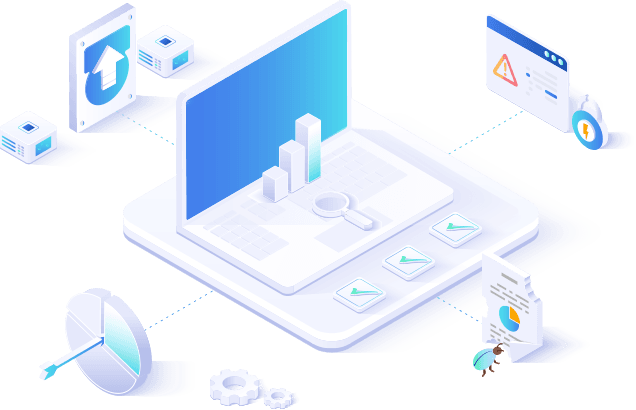
In diesem Handbuch haben wir die Frage beantwortet: "Ist Easy Recovery Essentials kostenlos?" Darüber hinaus haben wir einen Überblick über EasyRE gegeben und darüber, was es für Ihren Computer tun kann. Eine Datenwiederherstellungssoftware (dh FoneDog Data Recovery) wurde ebenfalls eingeführt, um Sie bei der Wiederherstellung verlorener Dateien aufgrund technischer Probleme auf Ihrem Computer zu unterstützen.
Wie ist es mit Ihnen? Was halten Sie von unserem Artikel? Haben Sie versucht, EasyRE zu verwenden? Welche Erfahrungen haben Sie mit dem Tool gemacht? Lass es uns in den Kommentaren unten wissen.
Datenwiederherstellung
Stellen Sie gelöschte Bilder, Dokumente, Audiodateien und weitere Dateien wieder her.
Holen Sie sich gelöschte Daten vom Computer (einschließlich Papierkorb) und von Festplatten zurück.
Wiederherstellung von Datenverlusten aufgrund von Festplattenunfällen, Systemausfällen und anderen Gründen.
Kostenlos Testen
Kostenlos Testen

Hinterlassen Sie einen Kommentar
Kommentar
Data Recovery
FoneDog Data Recovery stellt die gelöschten Fotos, Videos, Audios, E-Mails und mehr von Windows, Mac, Festplatte, Speicherkarte, Flash-Laufwerk usw. wieder her.
Kostenlos Testen Kostenlos TestenBeliebte Artikel
/
INFORMATIVLANGWEILIG
/
SchlichtKOMPLIZIERT
Vielen Dank! Hier haben Sie die Wahl:
Excellent
Rating: 4.7 / 5 (basierend auf 65 Bewertungen)